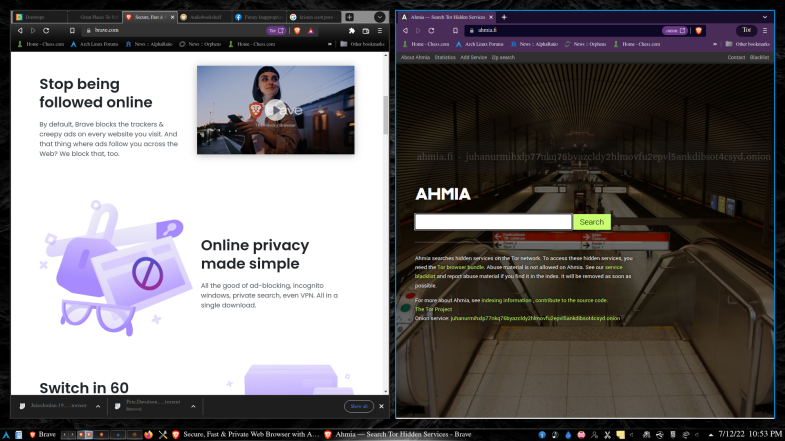Čo je Tmpfs
Tmpfs je dočasný súborový systém, ktorý je vytvorený z dostupnej pamäte RAM systému. Súbory Tmpf je možné namontovať kdekoľvek v systéme a poskytnúť tak rýchle a trvalé úložisko. Arch štandardne používa tmpfs na „/tmp“, „/var/lock“ a „/var/run“. Čokoľvek zapísané do tmpfs nikdy neprejde na disk a pri vypnutí systému sa vyprázdni.
Skúste použiť Brave
Brave je novší prehliadač s otvoreným zdrojovým kódom založený na chróme. Je zameraná proti sledovaniu a ochrane súkromia. Môže sa pripojiť k toru bez ďalšej konfigurácie. Je k dispozícii na všetkých platformách a keďže je založený na chróme, podporuje obľúbené rozšírenia pre chróm.
Zrýchlenie načítania stránok
Náš archový systém sme nastavili tak, aby používal tmpfs pre vyrovnávaciu pamäť Brave, čím sme zrýchlili zaťaženie lokálne uložených webových aktív a znížili opotrebovanie nášho ssd. Informácie, ktoré musia zostať trvalé, sa pravidelne automaticky synchronizujú do lokálneho úložiska.
Nainštalujte Brave z AUR. Prehliadače sú veľké a ich kompilácia trvá dlho. Našťastie máme k dispozícii binárny balík Brave:
$ Jéj -S brave-bin
Nainštalujte profil-sync-daemon pomocou nasledujúceho príkazu:
$ sudo pacman -S profile-sync-daemon
Nainštalujte podporu démona synchronizácie profilu pre Brave z AUR pomocou nasledujúceho príkazu:
$ Jéj -S profil-synchronizácia-démon-statočnýSpustite nasledujúci príkaz na automatické vygenerovanie konfiguračného súboru na adrese ~/.config/psd/psd.conf:
$ psd-----------------------------------
# $XDG_CONFIG_HOME/psd/psd.conf
#
# Dokumentáciu nájdete v man 1 psd alebo na stránke wiki
#https://wiki.archlinux.org/index.php/Profile-sync-daemon
## Všimnite si nasledovné:
## Na ochranu údajov pred poškodením v prípade, že počas toho vykonáte úpravy
## psd je aktívny, všetky vykonané zmeny sa použijú pri ďalšom spustení psd.
# Odkomentujte a nastavte na 'áno', ak chcete použiť overlayf namiesto úplnej kópie na zmenšenie
# náklady na pamäť a na zlepšenie operácií synchronizácie/zrušenia synchronizácie. Všimnite si, že vaše jadro
# MUSÍTE mať k dispozícii tento modul, aby ste mohli používať tento režim.
#
#USE_OVERLAYFS='nie'
# Odkomentujte a nastavte na „áno“, aby ste sa pri pozastavení znova synchronizovali, aby ste znížili potenciálnu stratu údajov.
# Všimnite si, že váš systém MUSÍ mať nainštalovaný gdbus z glib2, aby ste mohli používať tento režim.
#
#USE_SUSPSYNC='nie'
# Uveďte všetky prehliadače v poli nižšie, ktoré majú spravovať psd. Užitočné, ak áno
# nechcem mať spravované všetky možné profily prehliadača, čo je predvolené nastavenie
# toto pole je ponechané s komentárom.
#
# Možné hodnoty:
# chróm
# chromium-dev
# conkeror.mozdev.org
#zjavenie
#sokol
# firefox
# firefox-kufor
# google-chrome
# google-chrome-beta
# google-chrome-unstable
# divoká polárna žiara
# ľadová mačka
# nehrdzavejúca oceľ
#jazvec
# midori
# opera
q# opera-beta
# opera-vývojár
# opera-dedičstvo
# prehliadač vydry
#qupzilla
# qutebrowser
# palemoon
# rekonq
# seamonkey
# surfovať
# vivaldi
# vivaldi-snapshot
#
#BROWSERS=()
--------------------------------------------
Upravte konfiguračný súbor tak, aby vyhovoval vašim potrebám. V predvolenom nastavení sa vyrovnávacia pamäť tmpfs démona synchronizácie profilu použije na všetky podporované prehliadače (vrátane Brave s pridaným balíkom, ktorý sme nainštalovali).
Povoľte službu pomocou nasledujúceho príkazu:
$ systemctl --užívateľ povoliť psdNajjednoduchší spôsob, ako zabiť všetky prehliadače a spustiť službu, je odhlásiť sa a znova prihlásiť.
Záver
Teraz sa vaše dočasné údaje Brave cache uložia do pamäte RAM pri ďalšom spustení. Synchronizuje trvalé informácie na disk a znova ich načíta, ak sa systém reštartuje alebo zlyhá. Je rýchly, efektívny a spotrebúva relatívne málo zdrojov. Zvýšenie výkonu je nepopierateľné.